Мы все это проходили: на важное письмо ответить нельзя, важные файлы не доступны, а самое страшное, электронный ящик полон сообщений, которые нужно прочитать. Забыть пароль от почтового ящика Outlook может случиться с каждым из нас, но не беспокойтесь, существует несколько способов восстановить доступ к вашему аккаунту.
Первое, что стоит сделать, это зайти на официальный сайт Outlook и найти раздел "Восстановление пароля". Этот раздел обычно находится рядом с полем ввода пароля. Вам будет предложено выбрать способ восстановления пароля: через электронную почту, через смс или через вопросы безопасности. Если вы указали альтернативную адрес электронной почты или номер телефона при регистрации, то восстановить доступ будет очень просто.
Второй способ - обратиться в службу поддержки Outlook. На сайте есть специальный раздел с контактными данными службы поддержки. Вы можете написать или позвонить специалистам, которые помогут вам восстановить доступ к аккаунту. Обратившись в службу поддержки, вам понадобится подтвердить, что аккаунт принадлежит именно вам. Если вы сможете доказать это, то вам помогут восстановить доступ к вашему почтовому ящику.
Как восстановить пароль от Outlook
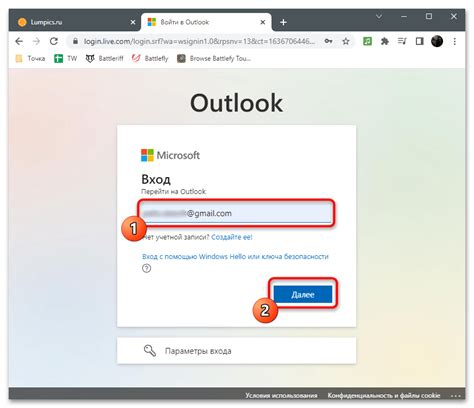
Забыть или потерять пароль от учетной записи Outlook может быть достаточно стрессовым моментом. Однако, не волнуйтесь! Следуя простым шагам, вы сможете восстановить доступ к своей почте.
1. Перейдите на страницу входа в учетную запись Outlook. Откройте браузер и перейдите на официальный сайт Outlook. Нажмите на ссылку "Не можете получить доступ к учетной записи?" рядом с полем ввода пароля.
2. Выберите опцию восстановления пароля. Вам будут предложены различные варианты восстановления пароля. Выберите тот, который вам наиболее удобен. Обычно вы можете выбрать сброс пароля через электронную почту, смс-сообщение или ответы на секретные вопросы.
3. Укажите данные для восстановления пароля. Введите свой адрес электронной почты или номер телефона, связанный с учетной записью Outlook. Затем следуйте инструкциям на экране, чтобы подтвердить вашу личность.
4. Получите код для сброса пароля. Когда вы успешно подтвердите свою личность, вам будет выслан уникальный код для сброса пароля. Убедитесь, что вы внимательно следуете инструкциям, чтобы не потерять этот код.
5. Сбросьте пароль. Вернитесь на страницу восстановления пароля и введите полученный код. Затем следуйте указаниям на экране, чтобы сбросить текущий пароль и установить новый.
Помните, что для восстановления пароля вам может потребоваться доступ к вашей почте или телефону, связанным с учетной записью Outlook. Будьте осторожны и следуйте инструкциям внимательно, чтобы восстановить доступ к своему аккаунту безопасно.
Вариант 1: Восстановление пароля через веб-приложение
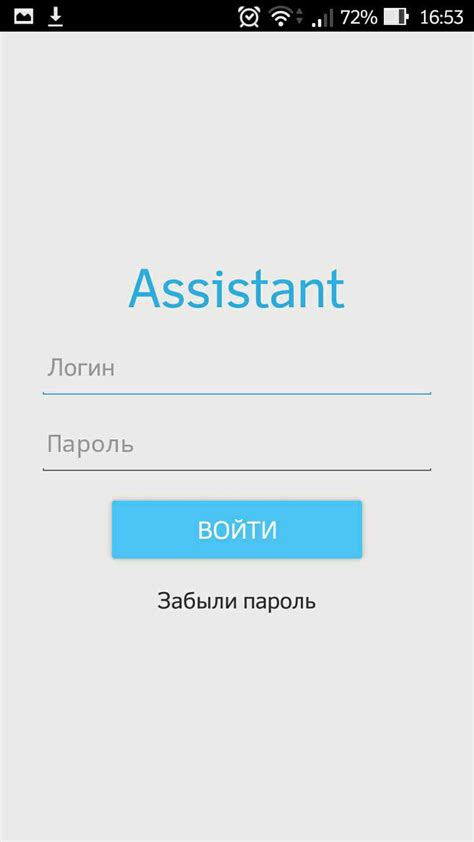
Если вы забыли пароль от своего аккаунта Outlook, вы можете восстановить его, используя веб-приложение. Вот пошаговая инструкция, как это сделать:
- Откройте веб-браузер и перейдите на страницу входа в Outlook.
- На странице входа нажмите на ссылку "Забыли пароль?" под полями для ввода адреса электронной почты и пароля.
- В открывшейся форме введите адрес электронной почты, связанный с вашим аккаунтом Outlook.
- Для подтверждения, что вы являетесь владельцем аккаунта, укажите символы с картинки или выберите другой способ подтверждения (например, получение кода подтверждения на альтернативный адрес электронной почты или на ваш мобильный телефон).
- Нажмите на кнопку "Далее", чтобы перейти к следующему шагу.
- Выберите один из предложенных вариантов восстановления пароля, например, сброс пароля через отправку специальной ссылки на вашу электронную почту.
- Откройте свою почту в другой вкладке или в другом окне браузера и откройте письмо от Outlook.
- Следуйте инструкциям в письме, чтобы сбросить пароль и создать новый.
- Вернитесь на страницу входа в Outlook, введите новый пароль и нажмите "Войти".
Теперь вы можете снова получить доступ к своему аккаунту Outlook с использованием нового пароля. Будьте внимательны и сохраняйте пароли в надежном месте, чтобы избежать подобной ситуации в будущем.
Вариант 2: Восстановление пароля через мобильное приложение
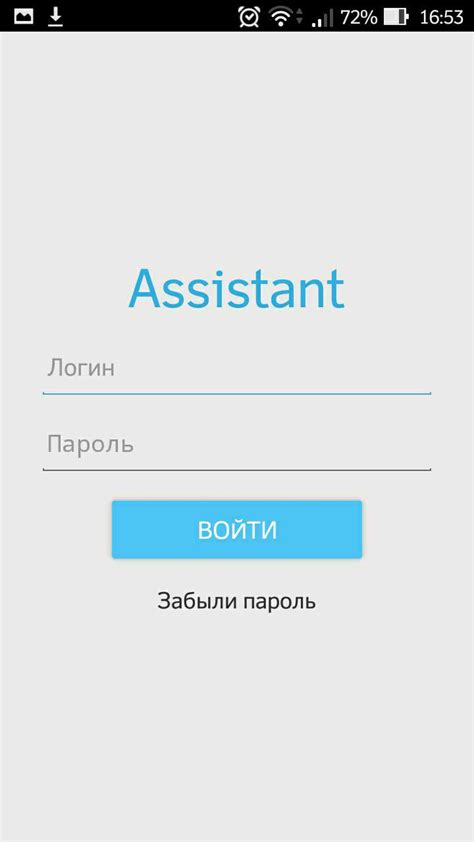
Если вы забыли пароль от своей учетной записи Outlook, вы можете восстановить его с помощью мобильного приложения Outlook на своем смартфоне или планшете.
Вот как это сделать:
- Откройте мобильное приложение Outlook на вашем устройстве.
- На главной странице приложения нажмите на ссылку «Забыли пароль?», которая находится под полем для ввода пароля.
- В следующем окне вам будет предложено ввести адрес электронной почты, связанный с вашей учетной записью Outlook. Введите его и нажмите кнопку «Далее».
- Вам будет отправлено уведомление или поступит SMS-сообщение на ваш зарегистрированный номер телефона. Откройте уведомление или сообщение и следуйте инструкциям для сброса пароля.
- Следуйте дальнейшим указаниям на экране, чтобы создать новый пароль для вашей учетной записи Outlook.
После успешного восстановления пароля вы сможете использовать свою учетную запись Outlook и получать доступ к вашей электронной почте, контактам и календарю через мобильное приложение или веб-версию Outlook.
Не забывайте использовать надежные пароли для защиты вашей учетной записи и регулярно их обновлять, чтобы предотвратить потенциальный доступ к вашей личной информации.
Вариант 3: Восстановление пароля через резервную почту

Если вы забыли пароль от своей учетной записи Outlook, вы можете восстановить его через резервную почту, которую вы указали при создании аккаунта.
Для этого следуйте инструкциям:
- Откройте страницу входа в Outlook и нажмите на ссылку "Нет доступа к аккаунту?" под полем для ввода пароля.
- На следующей странице выберите опцию "Забыли пароль" и нажмите "Далее".
- Выберите вариант "Я забыл пароль" и нажмите "Далее".
- Введите адрес электронной почты, который вы указали при регистрации, и нажмите "Далее".
- На указанный адрес будет отправлено письмо с инструкциями по восстановлению пароля. Откройте письмо и следуйте указаниям в нем.
- Следуйте инструкциям на странице восстановления пароля для создания нового пароля. Убедитесь, что новый пароль надежный и легко запоминается.
- После успешного восстановления пароля вы сможете снова войти в свою учетную запись Outlook.
Если вы не можете получить доступ к почте или вам нужна дополнительная помощь, вы можете обратиться в службу поддержки Outlook для получения дальнейших инструкций.
Вариант 4: Обращение в службу поддержки
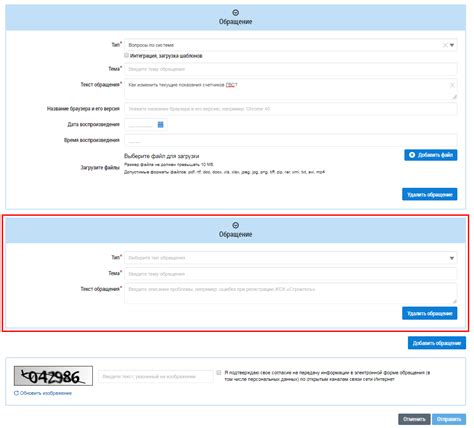
Если вы забыли пароль от своего Outlook-аккаунта и не можете его восстановить самостоятельно, вы можете обратиться в службу поддержки Outlook. Ниже приведены шаги, которые вам следует выполнить:
- Перейдите на официальный сайт Outlook.
- Найдите раздел поддержки или контакты, где можно обратиться за помощью.
- Свяжитесь со службой поддержки Outlook, используя доступные контактные данные (например, по телефону или электронной почте).
- Объясните ситуацию и укажите, что вы забыли пароль от своего аккаунта.
- Следуйте инструкциям, которые предоставят вам специалисты службы поддержки Outlook.
- При необходимости предоставьте дополнительную информацию, чтобы подтвердить вашу личность.
- Дождитесь решения проблемы от службы поддержки.
Обратившись в службу поддержки Outlook, вы получите профессиональную помощь в восстановлении доступа к своему аккаунту. Будьте готовы предоставить все необходимые данные и подчиняться инструкциям специалистов, чтобы восстановление прошло максимально быстро и эффективно.